Miramos demasiados vídeos por día, la web se ha transformado en puros vídeos. El tema es que en muchas ocasiones algunos vídeos duran demasiado tiempo y el tiempo es oro, por lo menos eso decía mi abuela y rara vez se equivocaba. Entonces, con la intención de ahorrar tiempo, nada mejor que usar Google Gemini para resumir vídeos en YouTube. De esta forma, tendremos toda la información de dicho vídeo, pero en cuestión de segundos.
Usar Gemini para resumir vídeos en YouTube desde dispositivos móviles
Desde Android es bastante sencillo usar Gemini para resumir vídeos debido a que contamos con una aplicación dedicada para hacerlo.
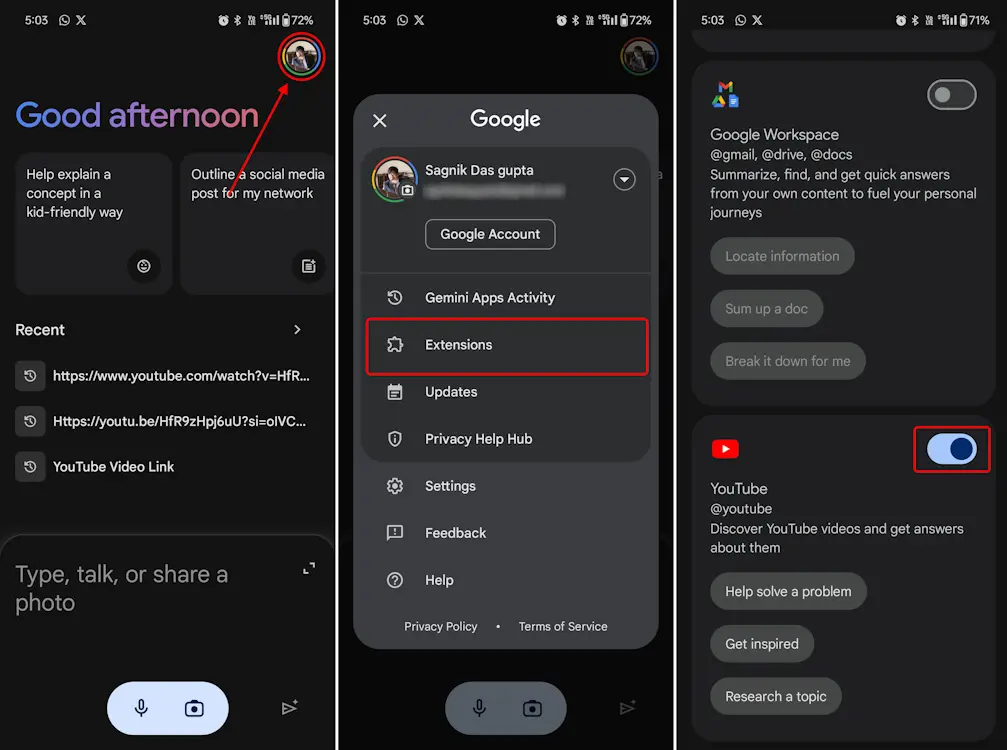
Lo que tendremos que hacer es copiar el enlace del vídeo de YouTube que deseamos resumir y luego ir a la aplicación de Gemini, que, en caso de no tenerla, podemos descargar desde aquí.
Una vez que estemos en la aplicación Gemini, vamos al ícono de perfil que se encuentra en la esquina superior y presionamos Extensiones desde la lista de opciones disponibles. A continuación, vamos hacia abajo para encontrar el interruptor de Extensión de YouTube en la parte inferior.
Por defecto, en nuestro caso estaba habilitado, así que no tuvimos ninguna clase de problema. Sin embargo, si por alguna casualidad se encuentra desactivado, podemos habilitarlo desde aquí.
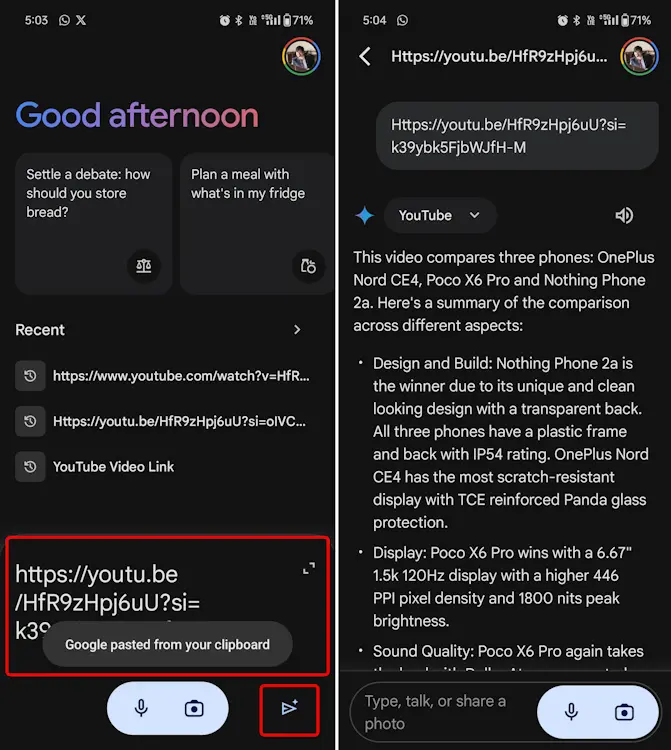
Volvemos a la pantalla de inicio, pegamos el enlace que hemos copiado previamente en el campo de texto de Gemini y vamos a pulsar el ícono de enviar para hacer el resumen.
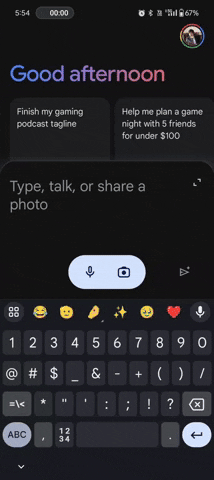
Otra cosa que podemos hacer es usar “@” y etiquetar la extensión de YouTube para poder usarla. Después, pegamos el enlace o escribimos un tema específico y Gemini nos proporcionará los mejores vídeos para dicho tema.
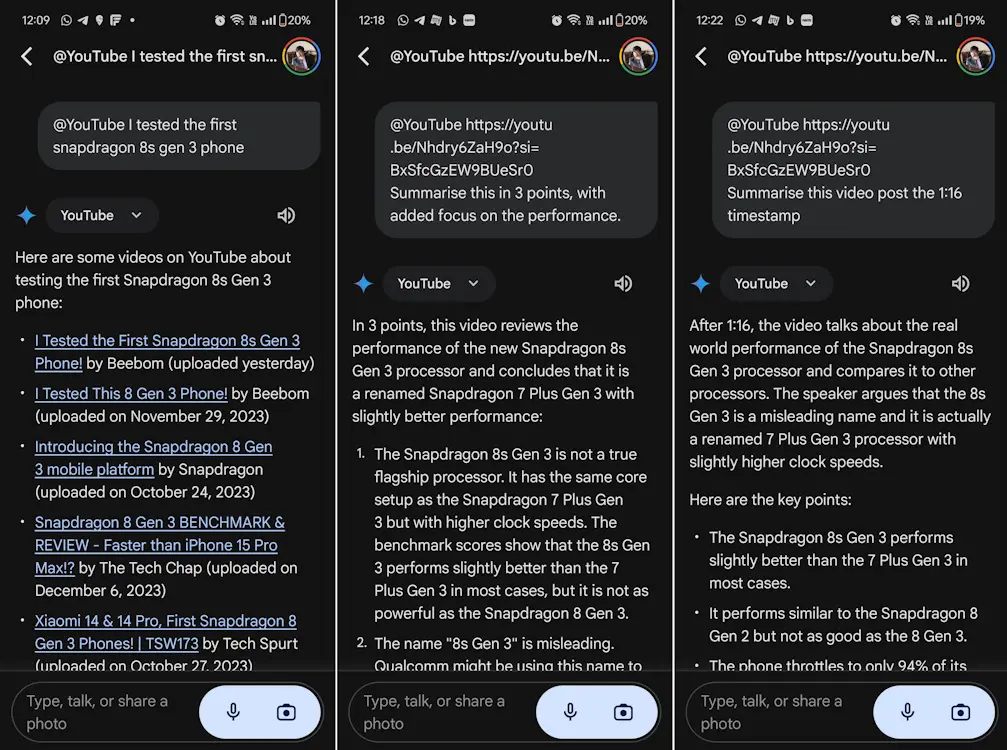
Algo más que debemos tener en consideración, es que podemos añadir indicaciones junto con el enlace para que Gemini haga un resumen a medida. Para que sirva de ejemplo, podemos decirle a Gemini que lo resuma a partir de cierto minuto específico hasta otro minuto específico y cosas así.
Cómo hacerlo desde la web
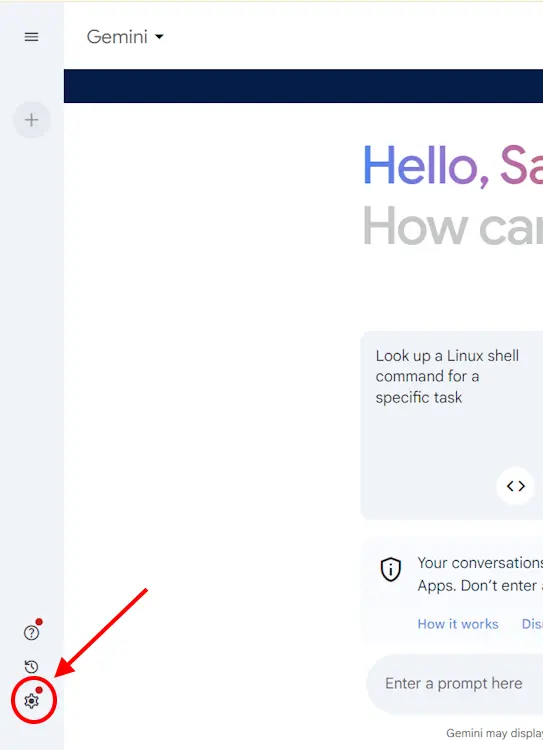
Desde la web también es simple, en realidad, tendremos que dirigirnos a la web oficial de Gemini e iniciar sesión. En la pantalla de chat de Gemini, daremos clic en el ícono de configuración que se encuentra en la esquina inferior izquierda.
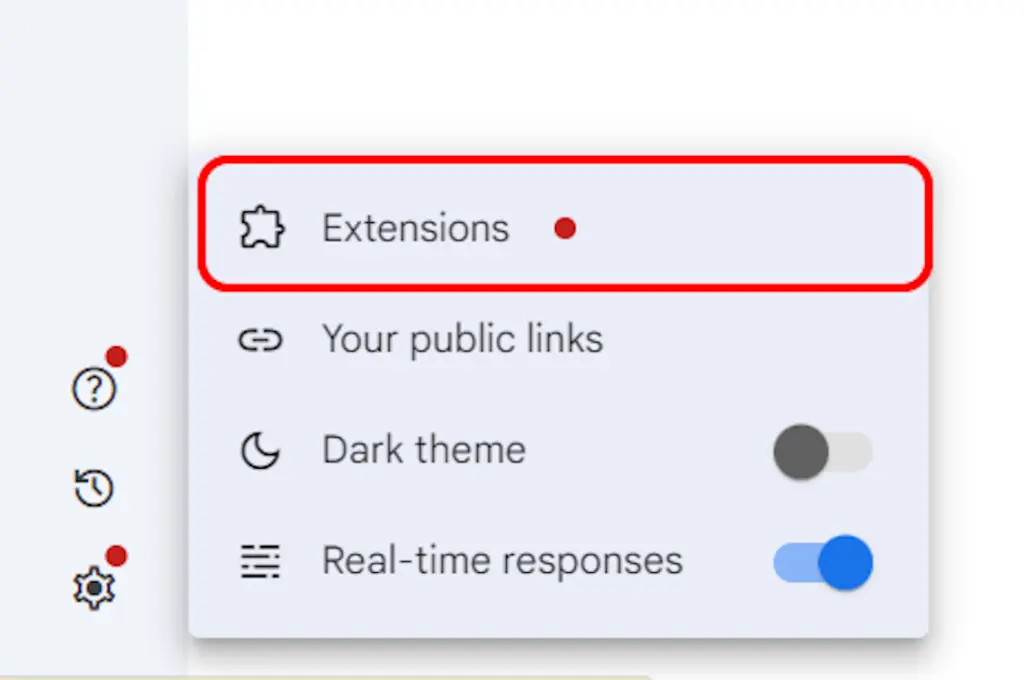
Luego vamos a ir a Extensiones en este menú.
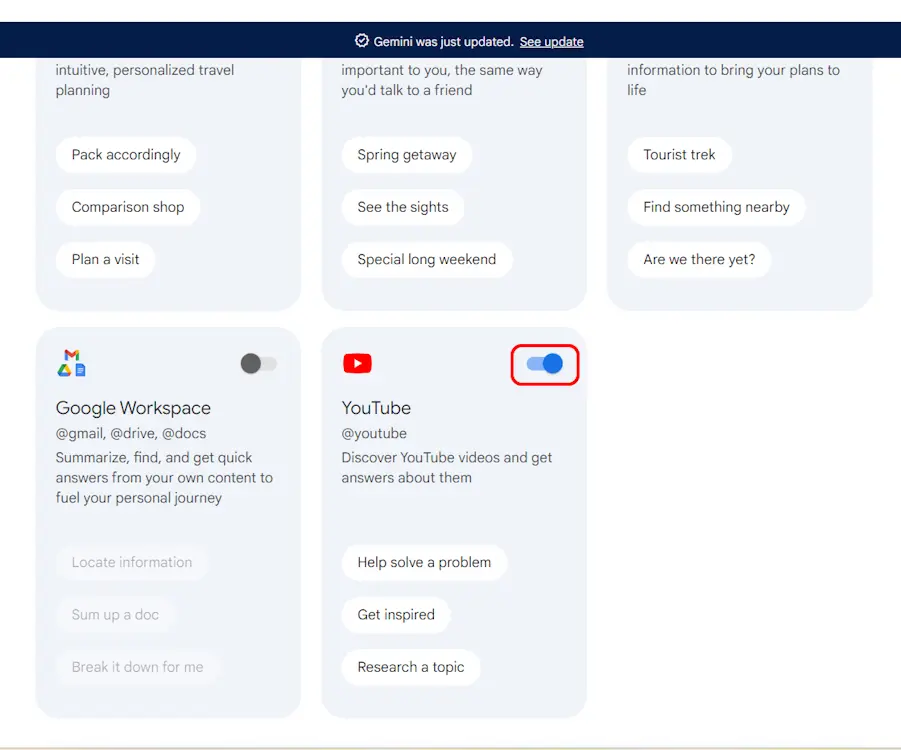
Buscaremos la extensión de YouTube y procedemos a habitarla (si es que se encuentra deshabilitada).
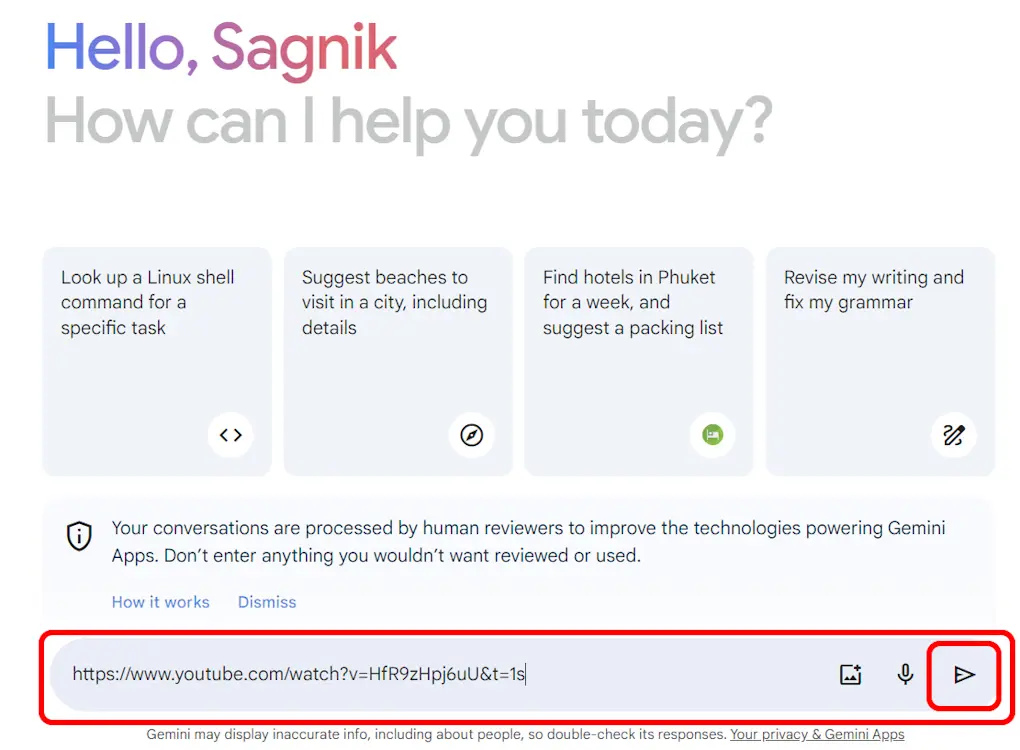
Volvemos a la pantalla de chat y pegaremos la URL de YouTube que copiamos y presionamos Enter.
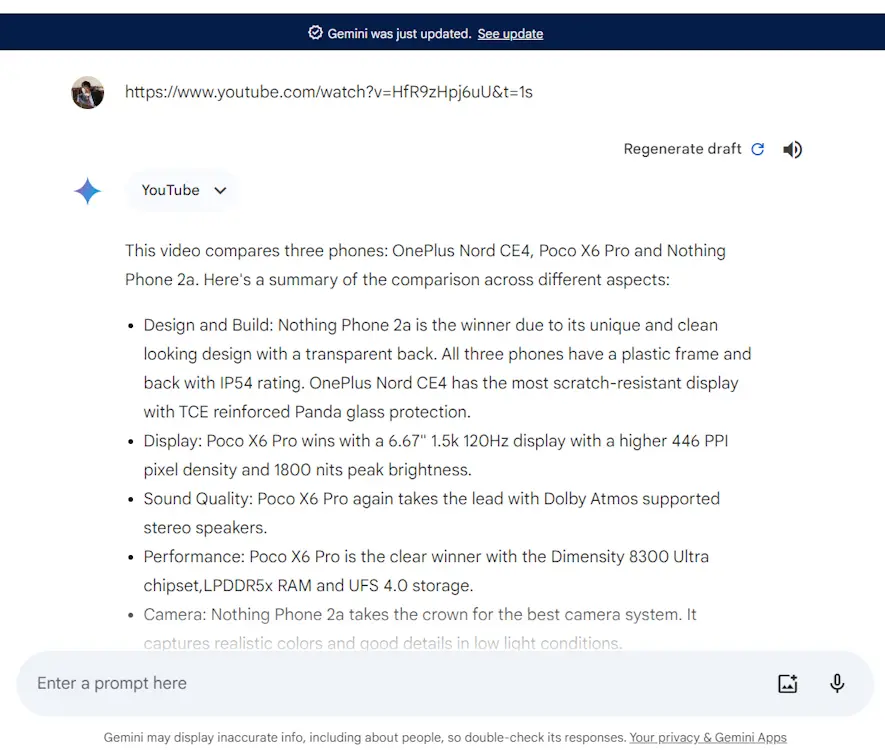
Podemos añadir todas las indicaciones que deseemos de la misma forma que vimos en el caso de Android.


¿Tienes alguna pregunta o problema relacionado con el tema del artículo? Queremos ayudarte.
Deja un comentario con tu problema o pregunta. Leemos y respondemos todos los comentarios, aunque a veces podamos tardar un poco debido al volumen que recibimos. Además, si tu consulta inspira la escritura de un artículo, te notificaremos por email cuando lo publiquemos.
*Moderamos los comentarios para evitar spam.
¡Gracias por enriquecer nuestra comunidad con tu participación!